ppt2010怎样将标题取消图解
发布时间:2017-06-15 15:45
相关话题
当我们不想要ppt幻灯片里的标题时,应该怎么取消呢?对于新手来说有一定的难度,不用担心,下面就让小编告诉你取消ppt标题的方法,希望对大家有所帮助。
ppt2010将标题取消的方法
删除文字】用鼠标左键单击文字,点击后,会在文字的四轴出现很多整齐的白色的方点,此状态说明太“文本/形状/图形”被选中。选中后,直接按键盘“Delete”键,即可删除该文字。
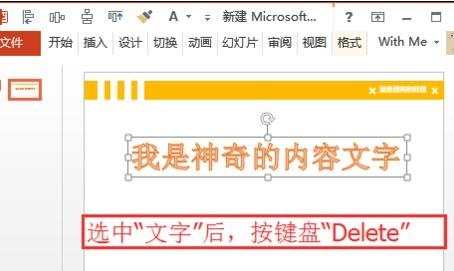
【选不中文字或形状】鼠标左键单击“文本/形状/图形”后,没有出现向步骤1中的“选中状态”,出现此类问题原因较多,以母版为例,点击菜单上的“视图”,并找到“母版视图”中的“幻灯片母版”。
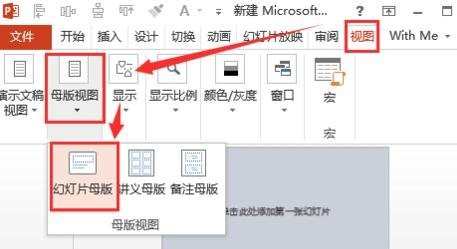
在母版视图中,点击左侧导航的页面,找到需要删除的“文本/形状/图形”后,依旧点击鼠标左键,选中后,按键盘“Delete”删除即可。
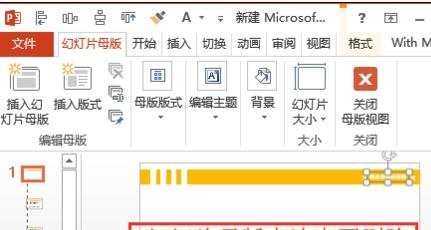
【删除表格标题】创建完成图表后,默认会自带标题,首先点击图表后(呈选中状态),然后再单击标题,此时,标题也处于选中状态,选中后,按键盘“Delete”删除即可。
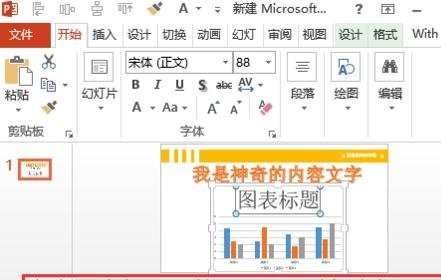
【删除图片中的标题】此方法具有局限性。用鼠标左键单击选中要去掉标题的图片,在顶部菜单栏中会多出一个“格式”的选项,点击后找到“大小”栏目中的“裁剪”。
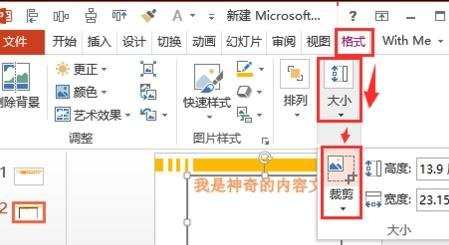
此时图片四周出现黑色的边框线,将鼠标移向黑色的粗线,点击鼠标不放,向其中某个方向(比如向下)拖动,即可将文字去除。
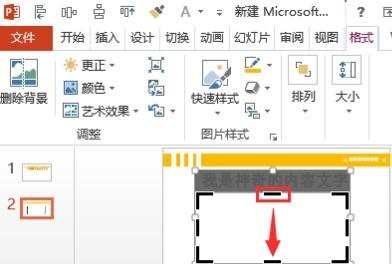
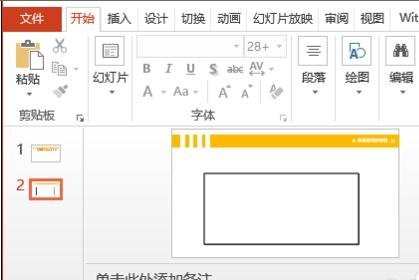
【被遮挡无法删除】看着文字在页面上,母版中也没有该“文本/形状/图形”,此时可能是该图形处于底层。
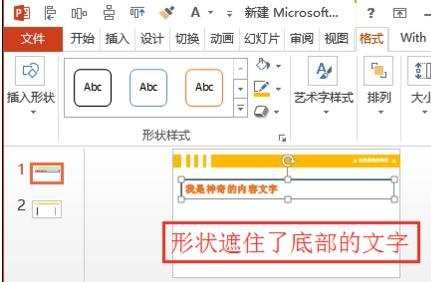
有些文字被底部的文字遮住了:点击顶层的“文本/形状/图形”后,点击右键,再弹出的菜单中,选择“置于底层”。
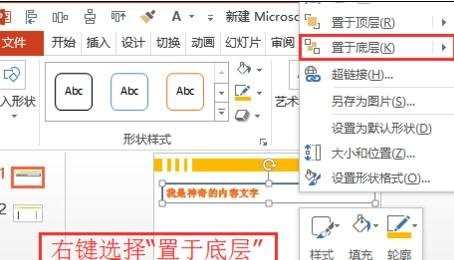
然后再在“文本/形状/图形”的地方,点击鼠标并选中后,按键盘“Delete”删除即可。
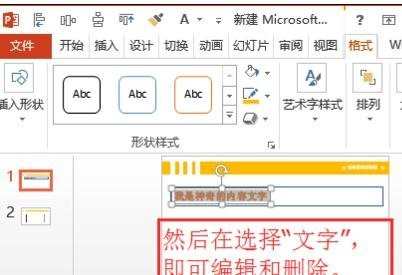

ppt2010怎样将标题取消图解的评论条评论